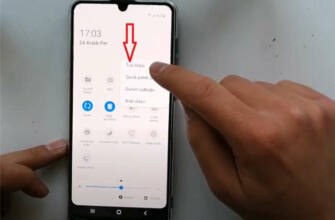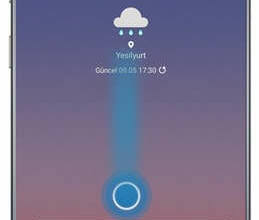Samsung telefonlarda aynı ekranda iki uygulama nasıl çalıştırılır?

Android cihazınızda ekran görüntüsü alma veya ekranınızı kaydetme
Telefonunuzun ekranının resmini çekebilir (ekran görüntüsü) veya video olarak kaydedebilirsiniz. Ekranınızın resmini çektikten sonra, resmi veya videoyu görüntüleyebilir, düzenleyebilir ve paylaşabilirsiniz.
Önemli: Bu adımlardan bazıları yalnızca Android 11 ve sonrası içindir. Android sürümünüzü nasıl kontrol edeceğinizi öğrenin.
Ekran görüntüsü alın
- Yakalamak istediğiniz ekranı açın.
- Telefonunuza bağlı olarak:
- Güç ve Hacim azaltma düğmelerine aynı anda basın.
- Eğer bu işe yaramazsa Güç düğmesini birkaç saniye basılı tutun. Ardından düğmesine basın ve basılı tutun. Ekran görüntüsüyardım için.
- Bunların hiçbiri işe yaramazsa, yardım için telefon üreticinizin destek sitesine gidin.
- Sol altta ekran görüntünüzün bir önizlemesini göreceksiniz. Bazı telefonlarda, ekranın üst kısmında Ekran görüntüsü yakala simgesini bulacaksınız.
Kaydırmalı ekran görüntüsü alma
Önemli: Bu adımlar, Android 12 ve sonraki sürümleri çalıştıran cihazlarda, sayfayı kaydırmanıza izin veren çoğu ekranda çalışır.
- Yakalamak istediğiniz ekranı açın.
- Güç açık ve ses seviyesini azaltın düğmelerine aynı anda basın.
- En altta Alanı genişletinüzerine dokunun.
- Ekran görüntüsünü almak istediğiniz içeriği seçmek için kırpma talimatlarını kullanın.
Ekran görüntünüzü bulun, paylaşın ve düzenleyin
İpucu: Fotoğraflar uygulamasına sahip değilseniz, muhtemelen Android'in eski bir sürümünü kullanıyorsunuzdur. Telefonunuzun Galeri uygulamasını açın ve Albüm görünümü Ekran görüntüleri klasörüFotoğraflar uygulamasını açmak için.
- Fotoğraflar uygulamasını açın.
- KütüphaneEkran Görüntüleriekran görüntüsü paylaşmak için.
- Ekran görüntüsü paylaşmak için Paylaş öğesine dokunun.
- Bir ekran görüntüsünü düzenlemek için Düzenle'ye dokunun.
Telefon ekranınızı kaydetme
- Ekranınızın üst kısmından aşağı kaydırın.
- Ekran kaydı öğesine dokunun.
- Nerede olduğunu bulmak için sağa kaydırmanız gerekebilir.
- Bulamazsanız, Düzenle'ye dokunun ve Ekran kaydını Hızlı Ayarlar'a sürükleyin.
- Kaydetmek istediğiniz öğeyi seçin ve BaşlangıçKaydı başlatmak için. Geri sayımdan sonra kayıt başlar.
- Başlamadan önce ses kaydı yapılıp yapılmayacağını ve ekranda dokunuşların gösterilip gösterilmeyeceğini seçebilirsiniz.
- Kaydı durdurmak için ekranın üst kısmından aşağı kaydırın ve Ekran kaydedici bildirimine dokunun.
Ekran kayıtlarını bulma
- Fotoğraflar uygulamasını açın.
- KütüphaneFilmler'Tap' üzerine dokunun.
İlgili kaynaklar
Android cihazınızda ekran görüntüsü alma veya ekranınızı kaydetme
Telefonunuzun ekranının resmini çekebilir (ekran görüntüsü) veya video olarak kaydedebilirsiniz. Ekranınızın resmini çektikten sonra, resmi veya videoyu görüntüleyebilir, düzenleyebilir ve paylaşabilirsiniz.
Önemli: Bu adımlardan bazıları yalnızca Android 11 ve sonrası içindir. Android sürümünüzü nasıl kontrol edeceğinizi öğrenin.
Ekran görüntünüzü bulun, paylaşın ve düzenleyin
Birçok kullanıcı tarafından bilinmese de Samsung akıllı telefonların sol üst kısmında yer alan bildirim ışıkları aracılığıyla detaylı bilgilere ulaşılabiliyor. Öte yandan basit tekniklerle Samsung telefonların alt kısmında yer alan dokunmatik navigasyon butonlarının üzerindeki LED ışık tamamen yanık tutulabiliyor.

Önemli Bu adımlar, Android 12 ve sonraki sürümleri çalıştıran cihazlarda kaydırma yapmanıza izin veren çoğu ekranda çalışır.
Çoklu pencere özelliği nasıl kullanılır?
Çoklu pencere Sistemden faydalanmak isteyen kullanıcıların öncelikle Hızlı Ayarlar Menüsü giriş yapması gerekiyor. Sonra bu ekranda Çoklu Pencere programın "Aktif" bölümünde etkinleştirilir.
Bundan sonra ekranda sol kenardaki sekme sağa kaydırıldığında İki uygulamaaynı ekrandaçalıştır bunları görüntülemek mümkün hale gelir. Tabii ki, bu pencerelerde üst veya alt seçilebilir. Bu şekilde, aynı anda e-postaları kontrol ederken aynı zamanda sosyal medyaya da göz atabiliyor.
Tamam: